लेखक:
Frank Hunt
निर्मितीची तारीख:
16 मार्च 2021
अद्यतन तारीख:
1 जुलै 2024
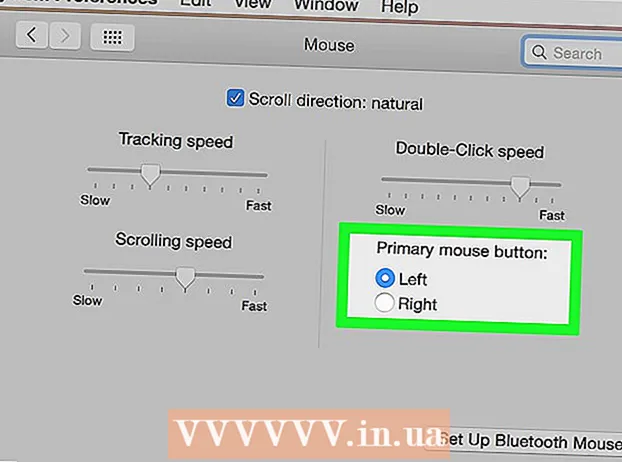
सामग्री
- पाऊल टाकण्यासाठी
- 4 पैकी 1 पद्धत: नियंत्रण की दाबा
- पद्धत 4 पैकी 2: ट्रॅकपॅडवर दुय्यम दोन बोटे क्लिक करा
- कृती 3 पैकी 4: खालच्या कोपर्यात क्लिक करा
- 4 पैकी 4 पद्धत: बाह्य माउस वापरणे
- टिपा
पहिल्या दृष्टीक्षेपात, असे दिसते आहे की आपण मॅकवरील योग्य माऊस बटण वापरू शकत नाही. जेव्हा एकच बटण असेल तेव्हा आपण उजवे माउस बटन कसे क्लिक करू शकता? सुदैवाने, आपण मॅकवर दुय्यम मेनू देखील वापरू शकता, हे विंडोजपेक्षा काही वेगळेच कार्य करते. या लेखातील चरणांचे अनुसरण करून आपल्या मॅकवर उत्पादक रहा.
पाऊल टाकण्यासाठी
4 पैकी 1 पद्धत: नियंत्रण की दाबा
 कंट्रोल की (Ctrl) दाबा. आपल्या माउसने क्लिक करताना की दाबून ठेवा.
कंट्रोल की (Ctrl) दाबा. आपल्या माउसने क्लिक करताना की दाबून ठेवा. - हे दोन बटणासह माउसवरील उजवे माउस बटणासारखेच आहे.
- नंतर आपण नियंत्रण की सोडू शकता.
- ही पद्धत एका बटणासह, मॅकबुकच्या ट्रॅकपॅडवर किंवा स्वतंत्र Appleपल ट्रॅकपॅडच्या अंगभूत बटणासह माउससह कार्य करते.
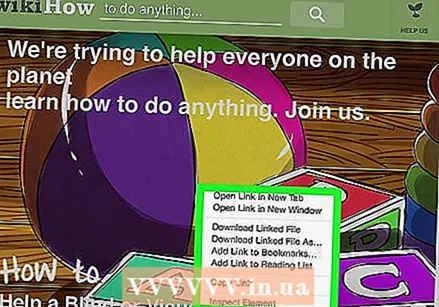 इच्छित मेनू आयटम निवडा. नियंत्रण-क्लिक योग्य संदर्भ मेनू प्रदर्शित करतो.
इच्छित मेनू आयटम निवडा. नियंत्रण-क्लिक योग्य संदर्भ मेनू प्रदर्शित करतो. - खाली दिलेली उदाहरणे फायरफॉक्स ब्राउझरमधील एक संदर्भ मेनू आहे.
पद्धत 4 पैकी 2: ट्रॅकपॅडवर दुय्यम दोन बोटे क्लिक करा
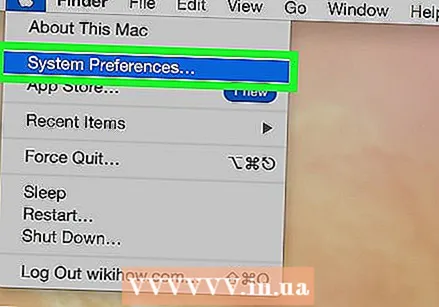 दोन बोटावर क्लिक करा.
दोन बोटावर क्लिक करा.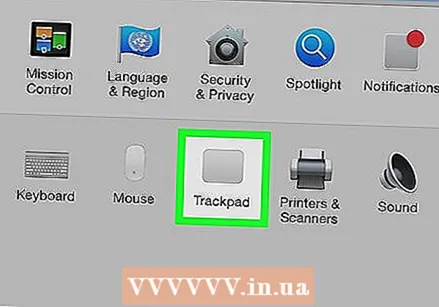 ट्रॅकपॅड प्राधान्ये उघडा. Appleपल मेनूमध्ये क्लिक करा सिस्टम प्राधान्येनंतर क्लिक करा ट्रॅकपॅड.
ट्रॅकपॅड प्राधान्ये उघडा. Appleपल मेनूमध्ये क्लिक करा सिस्टम प्राधान्येनंतर क्लिक करा ट्रॅकपॅड. 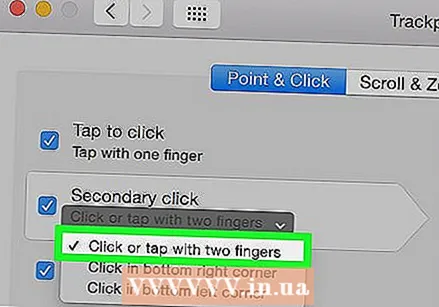 टॅबवर क्लिक करा पॉइंट आणि क्लिक करा. निवडा दुय्यम क्लिक नंतर निवडा दोन बोटांनी क्लिक करा, नंतर आपण दुय्यम क्लिक करण्यासाठी दोन बोटांनी क्लिक करू शकता. आपण कसे क्लिक करावे त्याचे एक लहान व्हिडिओ उदाहरण दिसेल.
टॅबवर क्लिक करा पॉइंट आणि क्लिक करा. निवडा दुय्यम क्लिक नंतर निवडा दोन बोटांनी क्लिक करा, नंतर आपण दुय्यम क्लिक करण्यासाठी दोन बोटांनी क्लिक करू शकता. आपण कसे क्लिक करावे त्याचे एक लहान व्हिडिओ उदाहरण दिसेल. 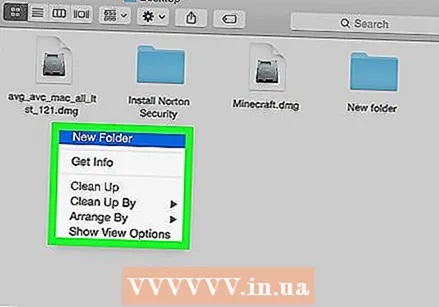 एक चाचणी घ्या. जा शोधक आणि ट्रॅकपॅडवर दोन बोटे ठेवा. आता एक संदर्भ मेनू दिसावा.
एक चाचणी घ्या. जा शोधक आणि ट्रॅकपॅडवर दोन बोटे ठेवा. आता एक संदर्भ मेनू दिसावा. 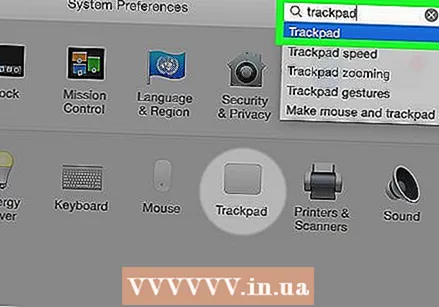 ही पद्धत सर्व ट्रॅकपॅडवर कार्य करते.
ही पद्धत सर्व ट्रॅकपॅडवर कार्य करते.
कृती 3 पैकी 4: खालच्या कोपर्यात क्लिक करा
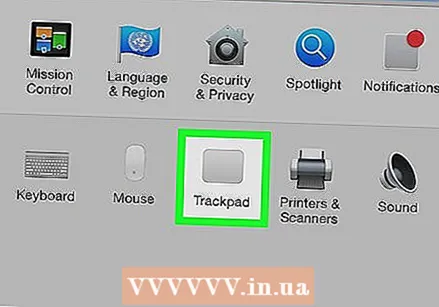 वर वर्णन केल्याप्रमाणे ट्रॅकपॅड प्राधान्ये उघडा. Menuपल मेनूमध्ये क्लिक करा सिस्टम प्राधान्येनंतर क्लिक करा ट्रॅकपॅड.
वर वर्णन केल्याप्रमाणे ट्रॅकपॅड प्राधान्ये उघडा. Menuपल मेनूमध्ये क्लिक करा सिस्टम प्राधान्येनंतर क्लिक करा ट्रॅकपॅड. 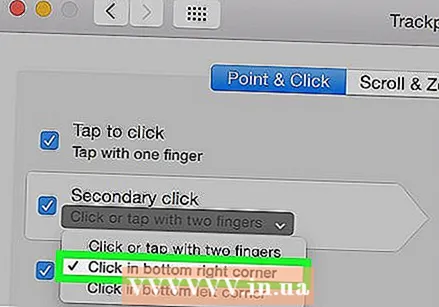 टॅबवर क्लिक करा पॉइंट आणि क्लिक करा. ते निवडा दुय्यम क्लिक नंतर निवडा खालच्या उजव्या कोपर्यात क्लिक करा (आपण दुवे देखील निवडू शकता). आपण कसे क्लिक करावे त्याचे एक लहान व्हिडिओ उदाहरण दिसेल.
टॅबवर क्लिक करा पॉइंट आणि क्लिक करा. ते निवडा दुय्यम क्लिक नंतर निवडा खालच्या उजव्या कोपर्यात क्लिक करा (आपण दुवे देखील निवडू शकता). आपण कसे क्लिक करावे त्याचे एक लहान व्हिडिओ उदाहरण दिसेल. 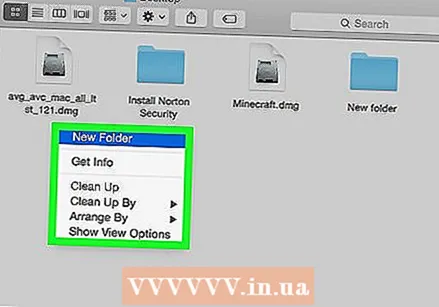 एक चाचणी घ्या. जा शोधक आणि ट्रॅकपॅडच्या तळाशी उजवीकडे एक बोट ठेवा. आता एक संदर्भ मेनू दिसावा.
एक चाचणी घ्या. जा शोधक आणि ट्रॅकपॅडच्या तळाशी उजवीकडे एक बोट ठेवा. आता एक संदर्भ मेनू दिसावा.  ही पद्धत Appleपल ट्रॅकपॅडवर कार्य करते.
ही पद्धत Appleपल ट्रॅकपॅडवर कार्य करते.
4 पैकी 4 पद्धत: बाह्य माउस वापरणे
 वेगळा माउस खरेदी करा. Appleपलकडे स्वतःचे एक माऊस आहे, "मॅजिक माउस" (आणि त्याचा पूर्ववर्ती "माईटीज माउस"), पहिल्या दृष्टीक्षेपात बटणे नसल्याचे दिसून येते. तथापि, आपण माउस सेट करू शकता जेणेकरून डाव्या आणि उजव्या बाजूच्या क्लिकवर भिन्न कार्ये असतील. जर आपणास Appleपलकडून एखादा उंदीर विकत घ्यायचा नसेल तर आपण दोन बटणांसह कोणतेही इतर माउस वापरू शकता.
वेगळा माउस खरेदी करा. Appleपलकडे स्वतःचे एक माऊस आहे, "मॅजिक माउस" (आणि त्याचा पूर्ववर्ती "माईटीज माउस"), पहिल्या दृष्टीक्षेपात बटणे नसल्याचे दिसून येते. तथापि, आपण माउस सेट करू शकता जेणेकरून डाव्या आणि उजव्या बाजूच्या क्लिकवर भिन्न कार्ये असतील. जर आपणास Appleपलकडून एखादा उंदीर विकत घ्यायचा नसेल तर आपण दोन बटणांसह कोणतेही इतर माउस वापरू शकता.  आपला माउस कनेक्ट करा. आपल्या संगणकावरील विनामूल्य यूएसबी पोर्टमध्ये माउसचा यूएसबी प्लग प्लग करा. माउसने त्वरित कार्य केले पाहिजे. नसल्यास, आपल्या विशिष्ट माउससाठी मॅन्युअल वाचणे चांगले.
आपला माउस कनेक्ट करा. आपल्या संगणकावरील विनामूल्य यूएसबी पोर्टमध्ये माउसचा यूएसबी प्लग प्लग करा. माउसने त्वरित कार्य केले पाहिजे. नसल्यास, आपल्या विशिष्ट माउससाठी मॅन्युअल वाचणे चांगले. 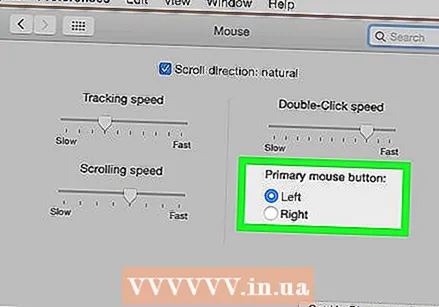 राइट क्लिक सक्षम करा. दुय्यम क्लिक वापरण्यात सक्षम होण्यासाठी प्रथम Appleपल माउस योग्य प्रकारे सेट करावा लागेल.
राइट क्लिक सक्षम करा. दुय्यम क्लिक वापरण्यात सक्षम होण्यासाठी प्रथम Appleपल माउस योग्य प्रकारे सेट करावा लागेल. - उघडा सिस्टम प्राधान्ये, निवडा कीबोर्ड आणि माउस.
- टॅबवर क्लिक करा माऊसयेथे तुम्ही डावीकडील क्लिक क्लिक करू शकता प्राथमिक बटण आहे आणि उजव्या बाजूला क्लिक करा दुय्यम बटण. किंवा त्याउलट, आपल्याला जे पाहिजे आहे.
टिपा
- ओएस एक्स आणि मॅक ओएस 9 वर नियंत्रण की पद्धत कार्य करते.



